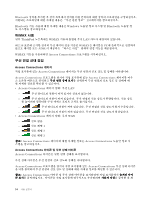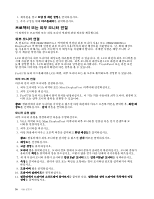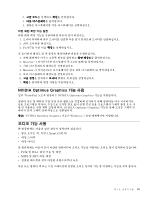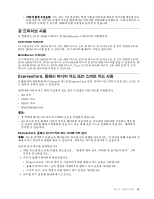Lenovo ThinkPad T430s (Korean) User Guide - Page 54
프리젠테이션 설정, 바탕 화면 확장 기능 사용, Mini DisplayPort 커넥터 사용
 |
View all Lenovo ThinkPad T430s manuals
Add to My Manuals
Save this manual to your list of manuals |
Page 54 highlights
LCD DVI LCD 화면 및 DVI LCD 화면 및 DVI DVI DVI DVI DVI Mini DisplayPort CRT 모니터, LCD HDTV Mini DisplayPort plug-and-play DVI, VGA 또는 HDMI Mini DisplayPort DisplayPort DisplayPort Thunderbolt Thunderbolt CRT 모니터, LCD HDTV(High Definition Television)와 같은 Thunderbolt Mini DisplayPort Thunderbolt Mini DisplayPort Mini DisplayPort Thunderbolt Mini DisplayPort VGA 60 Fn+F7 DirectDraw 또는 Direct3D DOS DOS Intel 1. Ctrl+Alt+F12 Intel Graphics 38
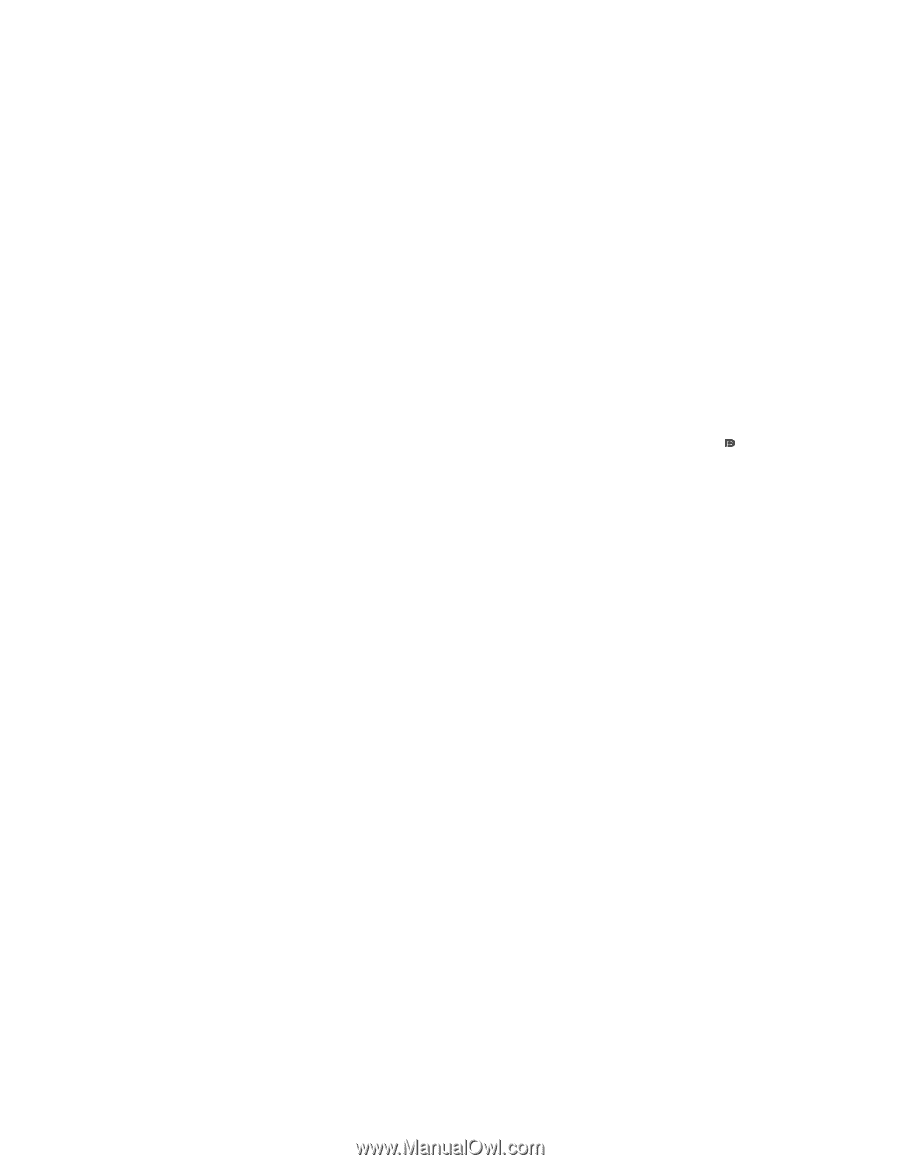
–
단일 디스플레이: 구성에 따라 컴퓨터 출력이 LCD 화면 또는 DVI 모니터에 표시됩니다.
–
복제 디스플레이: 동일한 컴퓨터 출력이 LCD 화면 및 DVI 모니터에 표시됩니다.
–
바탕 화면 확장: 다른 컴퓨터 출력이 LCD 화면 및 DVI 모니터에 표시됩니다.
DVI 모니터 연결 시 유의 사항
컴퓨터의 전원을 켜기 전에, 확장 장치에 DVI 모니터를 연결하고 전원을 켜십시오. 그렇지 않으면 시스템
이 DVI 모니터를 감지하지 못할 수도 있습니다. 디스플레이 등록 정보 창에서 DVI 모니터의 설정 옵션이
보이지 않을 경우, 창을 닫고 다시 한 번 열어 보십시오. 옵션이 여전히 보이지 않을 경우, 모니터의 커넥터
가 단단히 연결되었는지 확인하고 모니터 연결 과정을 다시 한 번 수행해 보십시오.
Mini DisplayPort 커넥터 사용
모델에 따라 컴퓨터에는 CRT 모니터, LCD 모니터, 프로젝터 또는 HDTV와 같은 다양한 외장 장치
에 연결하기 위한 디지털 디스플레이 인터페이스인 Mini DisplayPort 커넥터가 있을 수 있습니다. 이
커넥터는 플러그 앤 플레이(plug-and-play) 설정을 사용하며 DVI, VGA 또는 HDMI 커넥터에
연결할 수 있는 어댑터를 지원합니다.
본 컴퓨터의 Mini DisplayPort 커넥터는 오디오 및 비디오 스트리밍을 지원합니다.
참고:
안정적인 기능성을 유지하려면 DisplayPort 아이콘이 있는 DisplayPort 인증 케이블(
)을 사용
해서 장치에 연결하십시오.
Thunderbolt 커넥터 사용
모델에 따라 컴퓨터에 Thunderbolt 커넥터가 있을 수 있습니다. 이 커넥터를 사용하여 CRT 모니터,
LCD 모니터, 프로젝터 또는 HDTV(High Definition Television)와 같은 Thunderbolt 호환 장치 또
는 Mini DisplayPort 호환 장치에 컴퓨터를 연결할 수 있습니다. Thunderbolt 커넥터에는 해당 아이콘
이외의 Mini DisplayPort 커넥터와 동일한 외관을 갖고 있습니다. Mini DisplayPort 호환 장치를
Thunderbolt 커넥터에 연결하는 경우, 자동으로 Mini DisplayPort 신호를 생성합니다.
프리젠테이션 설정
정보를 표시하고 프레젠테이션을 하려면 컴퓨터의 VGA 커넥터에 데이터 프로젝터를 연결하십시오.
참고:
프로젝터가 이미지를 나타낼 때까지 약간의 시간이 걸릴 수 있습니다. 60초 후에도 바탕 화면이 나타
나지 않으면 Fn+F7을 눌러 디스플레이 출력 위치를 전환해 보십시오.
프로젝터에는 하나 또는 그 이상의 오디오 입력 커넥터가 있을 수 있습니다. 프로젝터에서 음향을 재
생하기 위해서는 오디오 케이블(별도 구매)을 사용하여 컴퓨터의 콤보 오디오 잭과 프로젝터의 오
디오 입력 커넥터를 연결해야 합니다.
바탕 화면 확장 기능 사용
본 컴퓨터는 바탕 화면 확장 기능을 지원합니다. 바탕 화면 확장 기능을 사용하면 컴퓨터 화면과 외부 모니터
양쪽에서 화면을 출력할 수 있습니다. 또한 두 개의 모니터에 각각의 바탕 화면 이미지도 출력할 수 있습니다.
바탕 화면 확장 기능 사용에 관한 주의사항
•
DirectDraw 또는
Direct3D
를 사용하는 프로그램을 전체 화면 모드로 실행하는 경우, 기본 디스플레이
에서만 화면이 나타납니다.
•
바탕 화면 확장 모드에서 DOS 전체 화면을 출력할 경우, 기본 디스플레이에만 DOS 전체 화면이 나
타나고 다른 디스플레이 화면에는 아무것도 나타나지 않습니다.
•
Intel 그래픽 카드가 있는 컴퓨터일 경우, 다음 지시에 따라 다른 디스플레이를 기본 디스플레이로
지정할 수 있습니다.
1. Ctrl+Alt+F12를 누르십시오. Intel Graphics 및 미디어 제어판 창이 열립니다.
38
사용 설명서